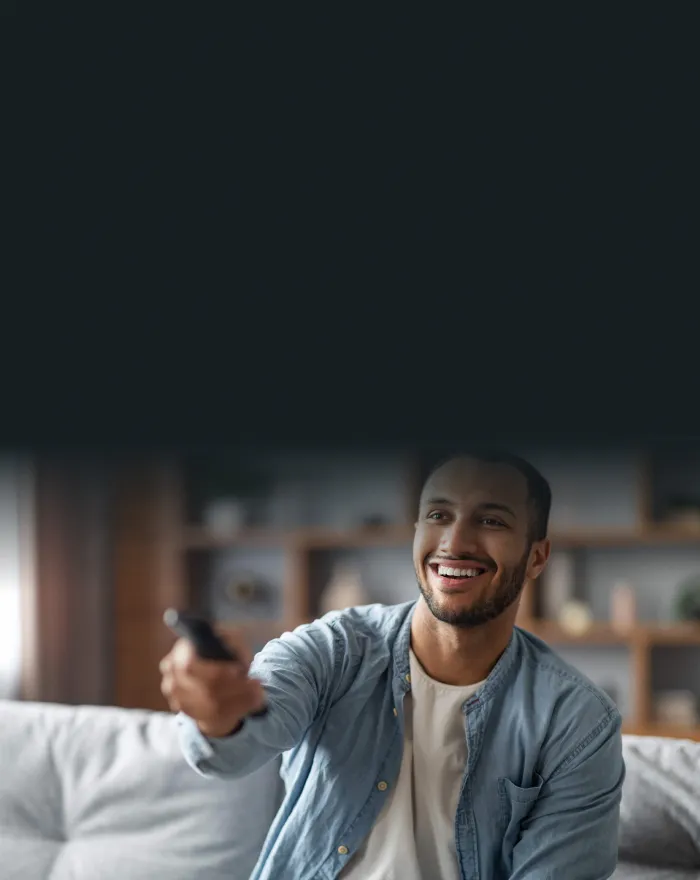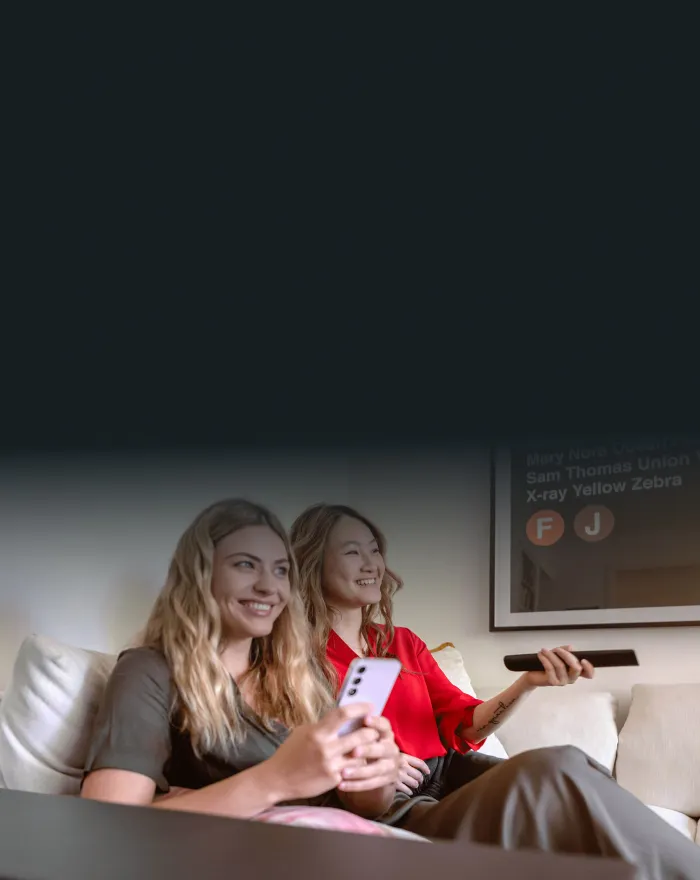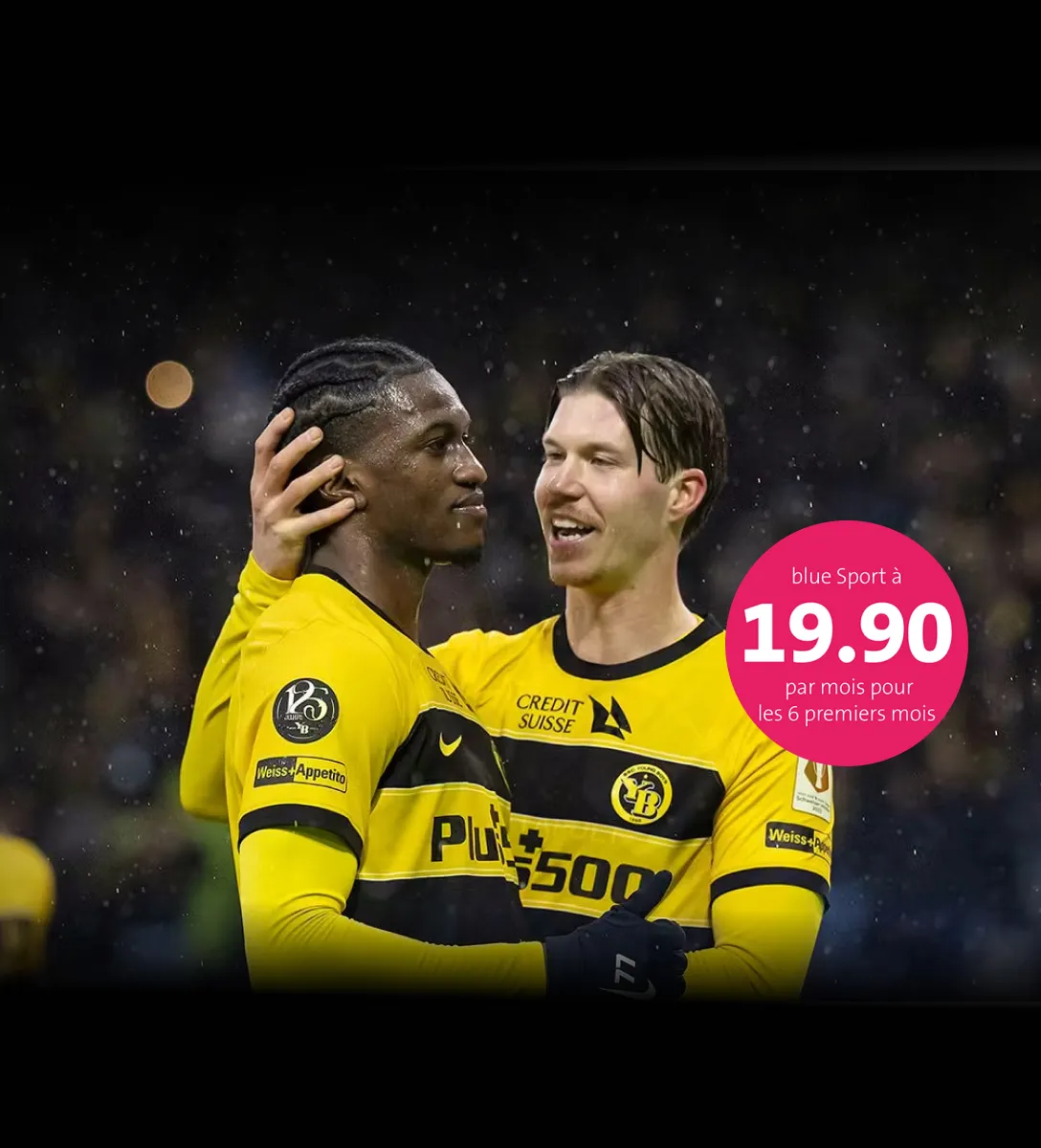Détails sur l'abo Wingo TV Plus
Chaînes | 250 chaînes TV, dont 190 en HD |
Radio | De nombreuses chaînes radio |
Replay | 7 jours de Replay avec avancer/reculer |
Enregistrement | 400h d'enregistrement |
App Wingo TV | App Wingo TV gratuite incluse |
TV Apps | Tu peux installer des apps comme Youtube, BlueTV, Redbull, etc. sur ta Wingo TV. |
TV-Box | Inclut la performante TV-Box IP1800, que tu peux connecter par WLAN ou par câble |
Prérequis | |
Abos Internet à combiner | Internet Light |
Enrichis ta Wingo TV avec des options
TV-Box supplémentaire
Obtiens jusqu'à quatre décodeurs TV supplémentaires pour la maison.
blue
Encore plus de divertissement: de la Champions League jusqu’aux meilleurs blockbusters.
Tes questions, nos réponses.
Comment installer ma box Wingo Internet et TV?
Tes appareils te parviendront par la poste peu avant la date d'activation. L'installation est très simple et s'effectue en quelques minutes. Le guide t'est fourni avec ton équipement.
Je voudrais continuer à passer la publicité en accéléré avec Wingo TV, car je n'ai aucune envie de voir des annonces publicitaires. Que puis-je faire?
De nombreuses chaînes proposées avec Wingo TV n'utilisent pas cette nouvelle forme de publicité. Si cela ne te suffit pas, tu peux activer notre option Replay Max pour ta Wingo TV directement dans ton portail client myWingo.
Avec Replay Max, tu peux passer la publicité en accéléré sans avoir à regarder d'annonces ou de spots publicitaires supplémentaires. L'option Replay Max n'est pas disponible avec Wingo TV Start.
Qu'est-ce que Replay Max et que m'apporte cette option?
Suite aux nouvelles dispositions légales, tu dois d'abord regarder des spots publicitaires que tu ne peux pas sauter avant de pouvoir passer de longs blocs publicitaires en accéléré.
Avec l'option Replay Max , tu peux passer les blocs publicitaires en accéléré comme d'habitude. L'option Replay Max n'est pas disponible avec Wingo TV Start.
Puis-je connecter sans fil ma Wingo Internet-Box et ma Wingo TV-Box?
Oui, c’est possible. Mais point important, le câble réseau fourni reste le mode de connexion le plus fiable et le plus performant.
Voici comment connecter ta TV-Box via WLAN:
Allume la TV-Box et ton téléviseur et retire le câble réseau. Wingo TV ouvre automatiquement une fenêtre qui va te guider dans la configuration du WLAN.
Tu peux aussi utiliser la Swisscom WLAN-Box. Nos clients sont jusqu’à présent satisfaits de ce produit.
Veille à toujours conserver le câble réseau fourni, même si tu connectes la TV-Box par WLAN. Le raccordement par câble reste par exemple nécessaire pour réinitialiser la Box sur les paramètres par défaut. Pour restaurer le paramétrage usine (Factory Set), la Box doit être branchée par câble.
Je n'entends pas de tonalité sur mon téléphone. Que dois-je faire?
Vérifie si ton Internet-Box est allumée et si le voyant à l'avant est blanc (ou vert si le WiFi est activé). Vérifie si le c âble de ton téléphone est branché sur la prise noire de ton Internet-Box et si la fiche réseau du téléphone est branchée sur une prise électrique. Vérifie également le niveau de chargement des batteries si tu utilises un téléphone sans fil. Wingo n'est compatible qu'avec des stations de base analogiques qui peuvent être connectées sur les ports "Phone" de l'Internet-Box. Les connexions DECT sans fil entre l'Internet-Box et la station de base ne sont pas compatibles. Voir notice d'installation de l'Internet-Box.
La qualité de l'image de mon téléviseur est mauvaise. Que dois-je faire?
Vérifie si tous les c âbles sont correctement branchés. Essaie avec un autre port HDMI. Redémarre tes appareils: éteins l'Internet-Box ainsi que la TV-Box. Rallume l'Internet-Box. Attends deux minutes. Rallume la TV-Box et attends cinq minutes. C'est le temps qu'il faut pour que le logiciel soit téléchargé automatiquement en cas de redémarrage.
Ma connexion Internet est interrompue ou ne fonctionne pas. Que dois-je faire?
- Vérifie si tous les câbles sont bien branchés (voir notice d'installation)
- Vérifie si tous les câbles sont en bon état (pas abîmés, pas de noeuds, etc.)
- Rallume ton Internet-Box avec le bouton ON/OFF et attend quelques instants
Si le problème persiste, contacte-nous.
Pourquoi n'ai-je pas de son sur mon téléviseur?
- Vérifie sur les télécommandes du téléviseur et de la TV-Box si la touche de coupure du son est activée.
- Augmente le volume sur les deux télécommandes.
- Vérifie également si tous les câbles sont correctement branchés.
- Redémarre ton appareil: éteint ton téléviseur ainsi que la TV-Box, puis rallume le téléviseur et la TV-Box. Cela peut durer jusqu'à cinq minutes.
Si tu n'as toujours pas de son,